گوگل مسیج چیست؟ نحوه استفاده از Google Messages چگونه است؟
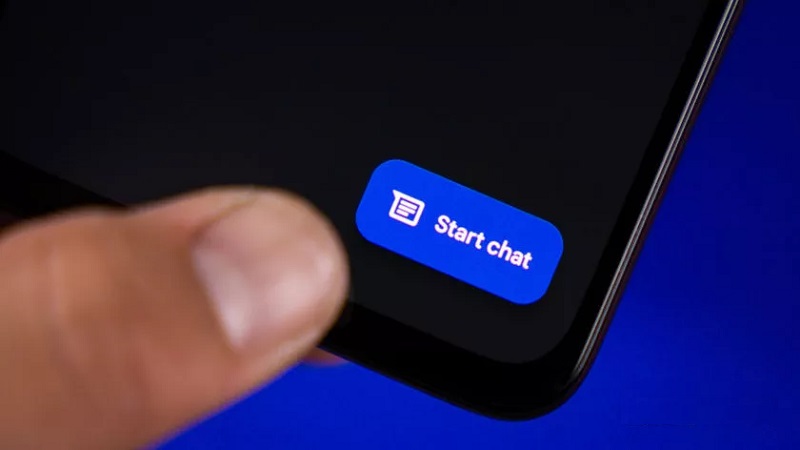
گوگل مسیج چیست؟ نحوه استفاده از Google Messages چگونه است؟ چرا باید از گوگل مسیج استفاده کنیم؟ در این مقاله قصد داریم به این سوالات پاسخ دهیم. آیا متوجه شدهاید که برنامه پیشفرض پیامک در دستگاه اندرویدی شما Messages نام دارد که دو حباب گفتار آبی روی یک پسزمینه سفید روی هم قرار گرفتهاند؟ شاید بدون اینکه متوجه شوید، از Google Messages استفاده کرده باشید. گوگل مسیج معمولاً روی اکثر تلفن های اندرویدی از قبل نصب شده است.
فهرست مطالب
Toggleگوگل مسیج چیست؟
Google Messages برنامه پیامرسان گوگل است که برای سیستمعاملهای موبایل Android و Wear OS توسعه یافته است. این در اصل نسخه Google از برنامه iMessage اپل است و شکاف بین SMS سنتی، RCS و پیامرسانی فوری را پر میکند.
این اپلیکیشن که قبلا با نام Android Messagesشناخته میشد، از سال ۲۰۱۴ یکی از ویژگیهای گوشیهای اندرویدی بود، اما در سالهای اخیر ارتقای چشمگیری داشته است. RCS که مخفف عبارت Rich Communication Services است، در اواخر دهه 2010 در این سرویس ادغام شد و امکان انتقال پیام های طولانی تر، تصاویر و ویدیوهای با کیفیت بهتر و موارد دیگر را فراهم کرد.
از آنجا، پیامها برای وب و رمزگذاری سرتاسری معرفی شدند و این سرویس در ماههای اخیر بیشتر بهبود یافته است. اکنون میتوانید از Google Messages برای انجام بیشتر کارهایی که ممکن است در برنامه هایی مانند WhatsApp با آنها آشنا باشید، مانند شروع چتهای گروهی، پاسخ دادن به پیامهای خاص و غیره استفاده کنید.
همچنین دارای ویژگیهایی است که سایر سرویسهای پیامرسان ارائه نمیدهند – در ادامه در مورد آن بیشتر توضیح خواهیم داد.
- بیشتر بخوانید: گوگل وب دیزاینر Google Web Designer چیست؟
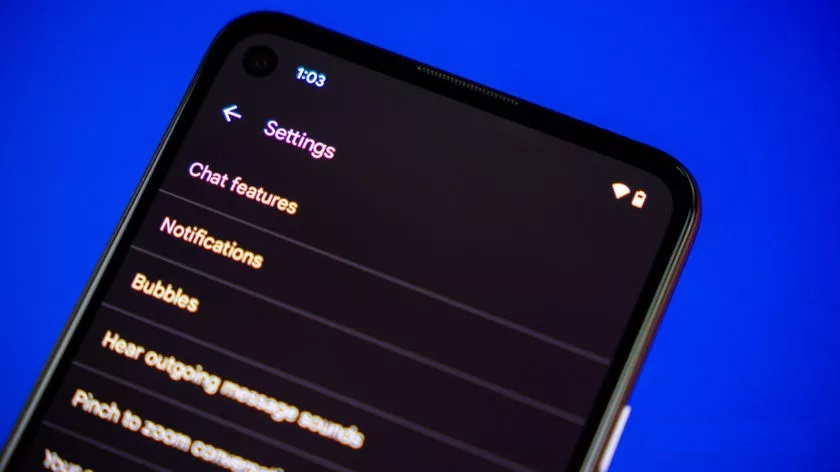
Google Messages چگونه کار می کند؟
Google Messages نه تنها بر روی اکثر تلفن های اندرویدی جدید از قبل نصب شده است، بلکه معمولاً به عنوان برنامه پیام رسان پیش فرض نیز تنظیم می شود. در ابتداییترین سطح خود، پیامهای SMS و MMS را که از طریق اپراتور شبکه خود دریافت میکنید نمایش میدهد.
تا زمانی که شما و شخصی که با او در ارتباط هستید ویژگی را فعال کرده باشید، پیامهای RCS از طریق Wi-Fi یا اتصال داده سلولی شما رد و بدل میشوند. این چیزی است که اجازه می دهد تا رمزگذاری پیام ها و انتقال فایل های بزرگتر اتفاق بیفتد.
در صورتی که هیچ یک از طرفین اتصال اینترنت نداشته باشند یا ویژگی RCS غیرفعال باشد، Google Messages به ارسال و دریافت پیام از طریق SMS یا MMS بازمیگردد – مگر اینکه به آن بگویید این کار را نکند.
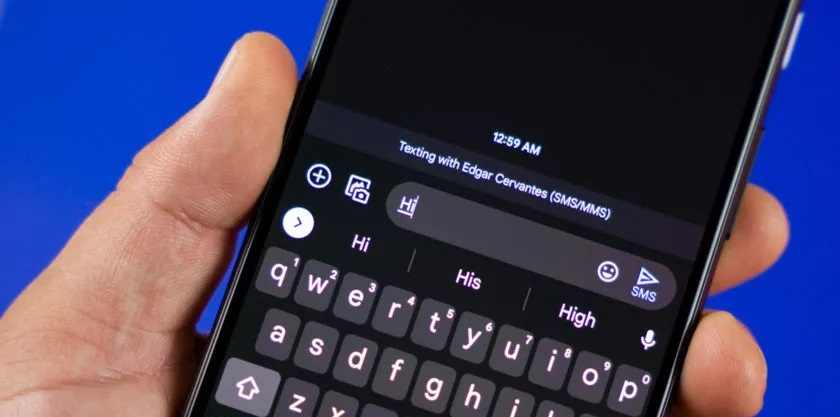
مزایای استفاده از گوگل مسیج چیست؟
مزایای Google Messages نسبت به پیامک های قدیمی و MMS به سرعت آشکار می شود. همانطور که در بالا ذکر شد، استفاده از پیامرسان RCS از طریق Wi-Fi یا اتصال سلولی، امکان ارسال فایلهای بزرگتر و متنوعتری مانند کلیپهای ویدیویی، GIF، اسناد و غیره را فراهم میکند. همچنین اجازه می دهد تا این پیام ها به راحتی رمزگذاری شوند، اگر اتصال وای فای ندارید از دیتا استفاده می کند.
Google Messages مزایای دیگری را ارائه میکند که ما در اکثر برنامههای پیامرسان از آنها بهرهمندیم. میتوانید وضعیت «تحویل» و «خوانده شده» را در پیامهای ارسالی ببینید، به پیامهای خاصی در یک زنجیره پاسخ دهید، مشاهده کنید که آیا کسی در حال تایپ کردن است یا خیر، به پیامها با شکلکها واکنش نشان دهید و خیلی چیزهای دیگر. اگر به کاری فکر میکنید که میتوانید در برنامههایی مانند تلگرام یا واتساپ انجام دهید، احتمالاً میتوانید چیزی مشابه آن را در Google Messages انجام دهید.
اما ویژگیهایی نیز وجود دارد که اگر مختص Google Messages نباشد، حداقل در سایر سرویسهای پیامرسان رایج نیست. همچنین می توانید رونویسی پیام های صوتی را دریافت کنید تا نیازی به پخش آنها نداشته باشید. یکپارچهسازی دقیق با سایر برنامههای Google مانند گوگل کلندر، گوگل مپ، یوتیوب، گوگل فوتو و غیره را امکان پذیر می کند.

نحوه استفاده از Google Messages
لیست طولانیای از ویژگیهای موجود در Google Messages وجود دارد، اما برای استفاده مؤثر از برنامه، نیازی به آشنایی با بسیاری از آنها ندارید. برای شروع، فقط کافی است برنامه را از Google Play Store دانلود کنید و در صورت درخواست، آن را به عنوان برنامه پیامرسانی پیشفرض خود تنظیم کنید. حتی بعید به نظر میرسد که این مورد ضروری باشد، زیرا احتمالاً دستگاه اندرویدی شما قبلاً این برنامه را دارد و احتمالاً قبلاً به عنوان برنامه پیش فرض هم انتخاب شده است.
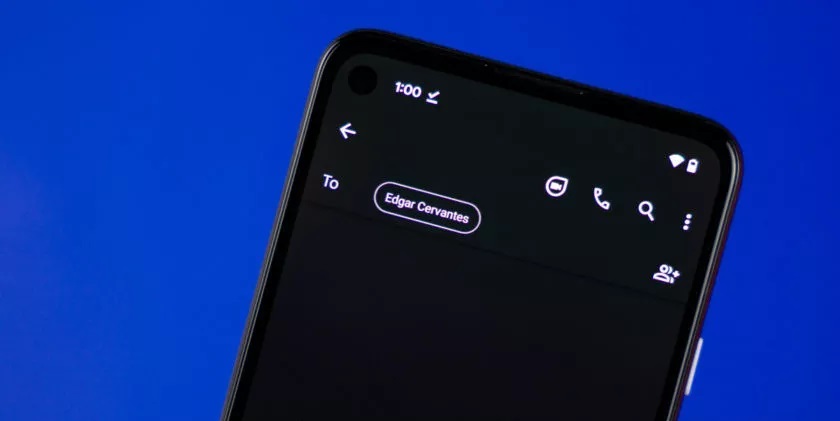
برای چت کردن، به سادگی برنامه را باز کنید و روی حباب چت در گوشه سمت راست پایین صفحه فشار دهید. سپس می توانید یک مخاطب را انتخاب کنید و شروع به نوشتن پیام خود کنید.
البته قبل از آن، احتمالاً می خواهید مطمئن شوید که ویژگی های چت فعال است. ممکن است بهطور پیشفرض فعال باشد، اما ارزش بررسی را دارد، زیرا این ویژگی کلیدی است که به عملکرد گستردهای که در برنامههای پیامرسان جانبی به آن عادت کردهاید، اجازه کار می دهد (مانند تایپ کردن نشانگرها و رسیدهای خواندن).
احتمالاً وقتی برای اولین بار برنامه را باز می کنید، از شما خواسته می شود ویژگی های چت را فعال کنید. اگر نه، مراحل زیر را دنبال کنید:
تصویر پروفایل خود را در گوشه سمت راست بالای برنامه فشار دهید.
روی Chat features ضربه بزنید.
گزینه Chat features را انتخاب کنید.
مطمئن شوید که گزینه Enable chat features فعال است.
هنگامی که در این صفحه هستید متوجه خواهید شد که می توانید تصمیمات کلیدی دیگری در مورد عملکرد برنامه بگیرید، مانند اینکه آیا پیام های RCS باید از طریق SMS یا MMS ارسال شوند، اگر نمی توانند از طریق اتصال داده ارسال شوند. کمی با گزینه ها بازی کنید تا تجربه را به سلیقه خود سفارشی کنید.
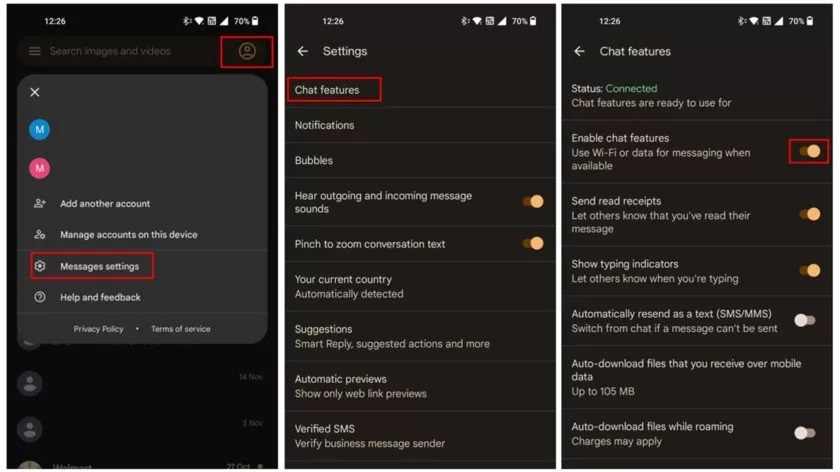
دانلود گوگل مسیج از Google Play Store
نحوه استفاده از Google Messages در وب
Google Messages یک مرورگر وب شبیه به WhatsApp Web دارد. تنظیم آن آسان است و تایپ پیام های طولانی تر را از طریق سیستم ساده تر می کند.
- بیشتر بخوانید: Google Duo چیست؟ آنچه باید درباره برنامه تماس ویدیویی و صوتی گوگل بدانید
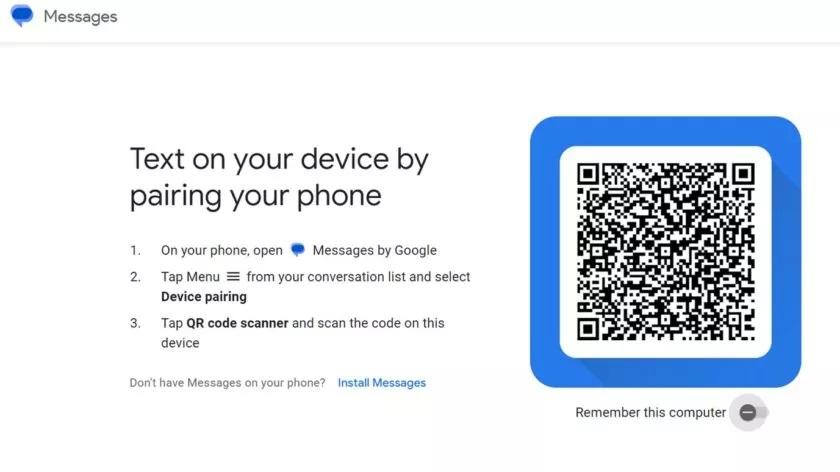
در سیستم یا لپ تاپ خود به وب سایت Messages by Google بروید. یک کد QR و چند دستورالعمل به شما ارائه می شود.
در دستگاه خود روی دکمه منو در سمت چپ بالای صفحه ضربه بزنید که با سط خط افقی نشان داده شده است.
Device pairing را انتخاب کنید.
روی QR code scanner ضربه بزنید.
از اسکنر دستگاه خود برای اسکن کد QR روی صفحه سیستم خود استفاده کنید.
شما موفق به لاگین شدید و می توانید روی صفحه پیام های خود را مشاهده کنید و از ویژگی های مختلف برنامه استفاده کنید. یکی از اولین چیزهایی که ممکن است به تنظیم آن علاقه داشته باشید، تم است، بسته به سلیقه خو می توانید تم تاریک یا روشن را انتخاب کنید.
لازم به ذکر است که برای استفاده از نسخه مرورگر Google Messages هم گوشی و هم سیستم شما باید یک اتصال اینترنتی فعال داشته باشد.
نکات و ترفندهای استفاده از Google Messages
ما اصول اولیه نحوه استفاده از گوگل مسیج را توضیح دادیم، اما دانستن برخی از ویژگیها میتواند تجربه کاربری شما را به میزان قابل توجهی بهبود بخشد. اول باید چی کار کنید؟ چه ویژگی هایی می توانند در وقت با ارزش شما صرفه جویی کند؟ ما چند مورد از جنبه های مورد علاقه خود را از برنامه که ممکن است برای شما مفید باشد را انتخاب کرده ایم.
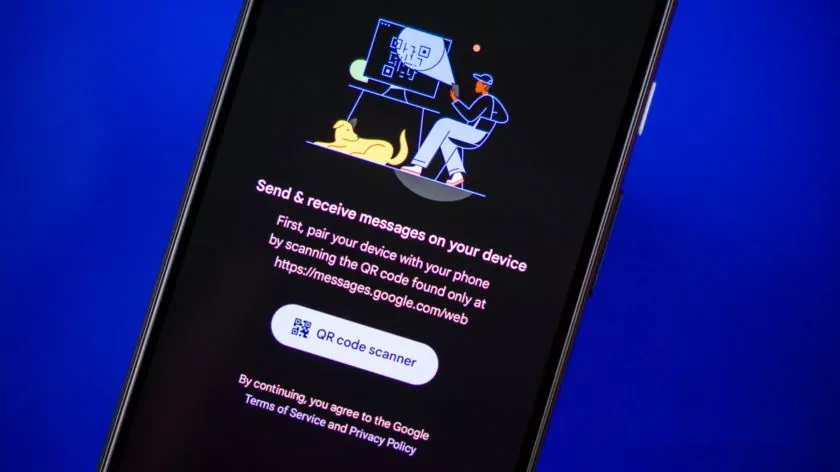
رونویسی صدا
فرقی نمیکند پیامهای صوتی را دوست داشته باشید یا از آن متنفر باشید، در برخی موقعیتها گوش دادن به آنها راحت نیست. راه حل مفید Google Messages این است که می توانید پیام های صوتی را به طور خودکار رونویسی کنید تا بتوانید آنها را مانند پیام های معمولی بخوانید.
برای فعال کردن رونویسی صدا، برنامه را باز کنید و روی عکس پروفایل ضربه بزنید و به مسیر Message settings > Voice transcription بروید و ویژگی Voice transcription را فعال کنید.
کنشهای کشیدن انگشت
میتوانید تعیین کنید که وقتی پیامی را در برنامه به چپ یا راست میکشید، چه اتفاقی بیافتد. در حالی که تنها گزینهها حذف یا آرشیو یا بایگانی پیام است، ممکن است در وقت شما صرفهجویی شود، اگر متوجه شدید که در حال رد شدن از طریق یک دسته از پیامها هستید. همچنین اگر مستعد این هستید که به طور تصادفی مکالمات را به آرشیو بکشید، می توانید عملکردهای کشیدن انگشت را غیرفعال کنید.
برای سفارشی کردن یا غیرفعال کردن عملکردهای کشیدن روی عکس پروفایل خود ضربه بزنید و به مسیر Message settings > Swipe actions بروید و کشی را برای کشیدن انگشت به چپ و راست انتخاب کنید.
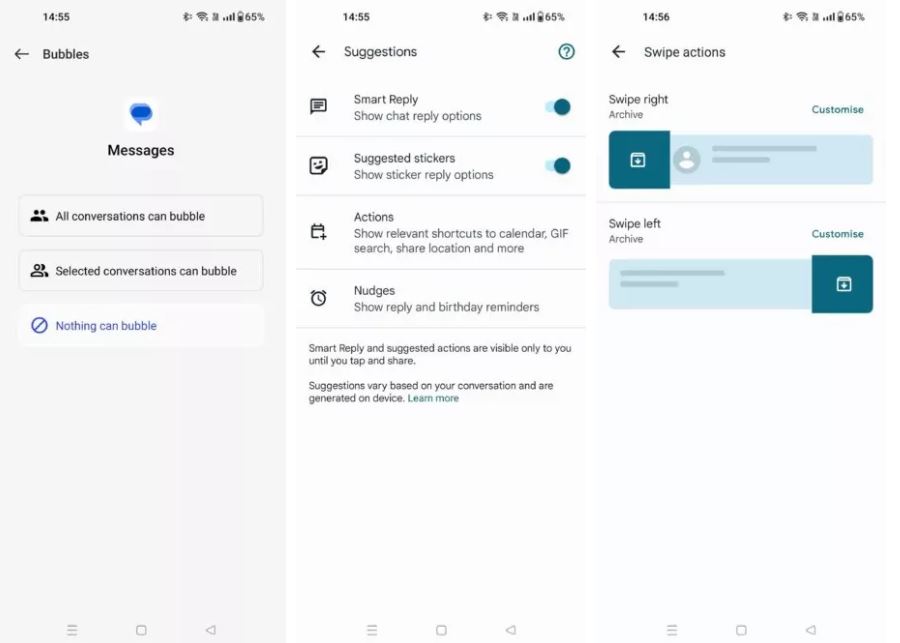
حذف OTP
ممکن است متوجه شوید که صندوق ورودی شما با گذرواژه های یکبار مصرف (OTP) پر شده است که بلافاصله پس از استفاده از آنها اضافی می شوند. Google Messages دارای ویژگی است که تمام پیامهای OTP را 24 ساعت پس از دریافت بهطور خودکار حذف میکند و لیست مکالمات شما را شلوغ نمیکند. برای فعال کردن حذف OTP، روی عکس پروفایل خود ضربه بزنید و به مسیر Message settings > Message organization بروید و گزینه Auto-delete OTPs را انتخاب کنید
پیشنهادات
Google Messages دارای سطحی از کمک هوش مصنوعی است که می تواند پیشنهاداتی را در مورد نحوه پاسخ دادن به پیامی که دریافت کرده اید ارائه دهد یا اقداماتی را که ممکن است بخواهید انجام دهید به شما پیشنهاد دهد. این میتواند به سادگی پیشنهاد پاسخ سریعی باشد که میتوانید به شکل یک ضربه سریع ارسال کنید، پیشنهاد میکنیم موقعیت مکانی خود را هنگام ارسال مکان به اشتراک بگذارید، یا یک رویداد را به تقویم Google خود اضافه کنید.
هر جنبه از پیشنهادات را می توان به دلخواه خودتان فعال یا غیرفعال کنید. برای پیدا کردن گزینه ها، روی عکس پروفایل خود ضربه بزنید و به مسیر Message settings > Suggestions بروید و بعد پیشنهادات را بر اساس نیاز خود سفارشی کنید.
Bubbles یا حباب ها
اگر Bubbles فعال باشند، مکالمات Google Message در حبابهای چت روی صفحه اصلی شما یا برنامه دیگری که استفاده میکنید نشان داده می شود. این گزینه به طور پیش فرض فعال است و با توجه به اینکه آزار دهنده است احتمالا بخواهید آن را غیرفعال کنید. روی عکس پروفایل خود ضربه بزنید و به مسیر Message settings > Bubbles بروید و تنظیمات دلخواه خود را اعمال کنید.
Warning: Undefined variable $post_id in /home/aplica/public_html/wp-content/themes/studiare/inc/templates/blog/related-carousel.php on line 5







دیدگاهتان را بنویسید
برای نوشتن دیدگاه باید وارد بشوید.